在日常办公中,Excel已经成为了我们处理数据和分析信息的强大工具。无论是数据的录入、整理,还是报表的分析、处理,Excel都能够高效地完成任务。尤其是在面对大量数据时,函数公式的应用能大大提高工作效率。今天,我们将详细介绍一些常用的Excel函数公式及其操作技巧,帮助你更高效地进行数据处理。
一、了解Excel中的常用函数公式
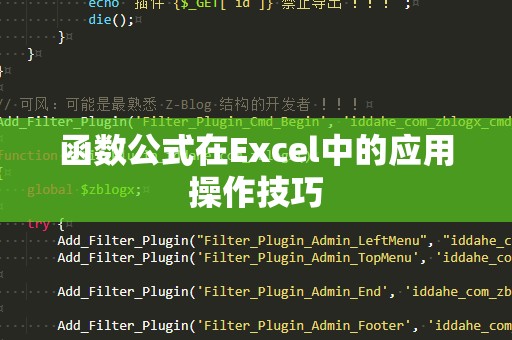
Excel函数公式可以帮助我们实现各种数据运算和自动化操作。通过这些函数,我们不仅能够简化复杂的计算,还可以实现自动化的结果更新。常见的函数公式包括:
SUM函数:求和
这是最基础也是最常用的Excel函数之一,用于求一系列单元格的总和。例如:=SUM(A1:A10)会求出A1到A10单元格的数据之和。
AVERAGE函数:求平均值
如果你需要计算一组数据的平均值,可以使用AVERAGE函数。例如:=AVERAGE(B1:B10)会返回B1到B10单元格中数据的平均值。
IF函数:条件判断
IF函数是Excel中最重要的逻辑函数之一。它根据特定的条件返回不同的值。例如:=IF(C1>100,"合格","不合格")会判断C1单元格的值是否大于100,若大于100,则返回“合格”,否则返回“不合格”。
VLOOKUP函数:查找匹配数据
当你需要根据某个条件在数据表中查找对应的值时,VLOOKUP函数就派上了用场。例如:=VLOOKUP(D1,A1:B10,2,FALSE)会在A1到B10范围内查找D1单元格的值,并返回该行第二列的值。
COUNTIF函数:计数符合条件的单元格
COUNTIF函数可以帮助你统计符合特定条件的单元格数量。例如:=COUNTIF(A1:A10,">50")会计算A1到A10范围内大于50的单元格数量。
这些只是Excel中常见的函数之一,掌握这些基本函数,你就可以轻松应对日常工作中的数据处理需求。
二、如何快速输入和编辑函数公式
许多人在使用Excel时,可能对输入函数公式感到困惑,尤其是公式的准确性和快捷输入。其实,Excel提供了一些非常方便的功能,可以帮助你快速输入和编辑函数公式。
使用函数向导:
在Excel中,输入函数公式时,点击公式栏旁边的“插入函数”按钮,可以打开函数向导。通过向导,你可以轻松选择你需要的函数,并输入参数。Excel会自动给出函数的说明,避免了由于公式输入错误而导致的计算问题。
自动填充:
在输入函数公式后,你不必每次都重新输入公式。Excel提供了“自动填充”功能,只需将光标悬停在单元格右下角的填充柄上,然后拖动到需要的区域,Excel会自动填充公式并根据相应位置调整引用单元格。
绝对与相对引用的使用:
在公式中,单元格引用有相对引用和绝对引用之分。相对引用在***公式时会自动调整,而绝对引用则会锁定单元格位置不变。使用$符号可以将单元格引用变为绝对引用,例如:$A$1就是绝对引用,这对于进行复杂计算时非常有用。
三、常见的函数公式应用实例
财务报表中的函数公式应用
在财务报表中,SUM函数和AVERAGE函数常常用来快速计算总收入、支出以及各项财务指标的平均值。例如,求出某一月份的总收入时,可以直接使用=SUM(B2:B31)来快速得到结果。
销售数据分析中的IF函数应用
在销售数据中,如果你需要判断每个销售员的业绩是否达到目标,可以用IF函数。例如,=IF(C2>=10000,"目标达成","未达目标")可以帮助你快速标识出哪些销售员达成了销售目标。
通过掌握这些基础的函数公式,你不仅可以提高数据处理的效率,还能避免手动计算的繁琐,提升工作准确性和速度。
四、Excel函数公式的进阶应用
在掌握了基本的函数公式后,我们可以进一步探索Excel中的进阶函数,帮助我们在复杂的工作中更加得心应手。
INDEX和MATCH函数的结合使用
虽然VLOOKUP函数在查找数据时非常方便,但它有一定的局限性,比如它只能查找位于查找列右边的数据。若要实现更灵活的数据查找,可以将INDEX和MATCH函数结合使用。INDEX函数可以返回某个范围内的指定位置的值,而MATCH函数可以返回某个值在范围中的位置。举个例子:=INDEX(A1:A10,MATCH("目标",B1:B10,0))这个公式会在B1到B10的范围内查找“目标”,并返回对应A列的值。
数组公式的应用
数组公式可以进行更复杂的计算,并在一个公式中处理多个数据项。例如,假设你需要对一系列数值进行加权平均,可以使用数组公式=SUM(A1:A5*B1:B5)/SUM(B1:B5),这个公式会先对A1到A5的每个值与B1到B5的对应值相乘,然后计算加权平均。
数据透视表和函数结合
数据透视表是Excel中的一个强大工具,用于汇总、分析和呈现数据。你可以将Excel中的函数公式应用到数据透视表中,以进行更精细的分析。例如,使用GETPIVOTDATA函数可以从数据透视表中提取特定的数据项,帮助你快速分析数据的趋势。
五、如何避免公式错误和提高准确性
在日常使用Excel函数公式时,公式错误是常见的问题,尤其是当数据量大时。为了避免常见的错误,以下几点尤为重要:
检查括号匹配
公式中的括号需要成对出现,确保每个左括号都有一个对应的右括号。括号不匹配是导致公式错误的常见原因。
使用错误检查功能
Excel提供了“错误检查”功能,帮助用户快速定位公式中的错误。当公式出现问题时,Excel会给出错误提示,并引导你解决问题。
合理使用公式和数据验证
对于一些较复杂的计算,建议先检查数据的输入是否正确,避免因输入错误导致公式计算错误。利用Excel的数据验证功能,可以限制单元格中的输入类型,从而提高数据的准确性。
六、总结
Excel的函数公式不仅可以帮助我们快速进行数据计算,还能让复杂的任务自动化,极大提升工作效率。通过掌握常用的函数公式,如SUM、AVERAGE、IF、VLOOKUP等,你可以轻松应对各种数据分析任务。利用进阶的函数,如INDEX、MATCH、数组公式等,可以进一步提升你的Excel技能,处理更复杂的工作。
Excel的函数公式是每个办公人员必备的技能,掌握它们,不仅能减少繁琐的手动计算,还能在日常工作中提高准确性和效率。如果你希望成为Excel的高手,赶紧动手,掌握这些技巧吧!





